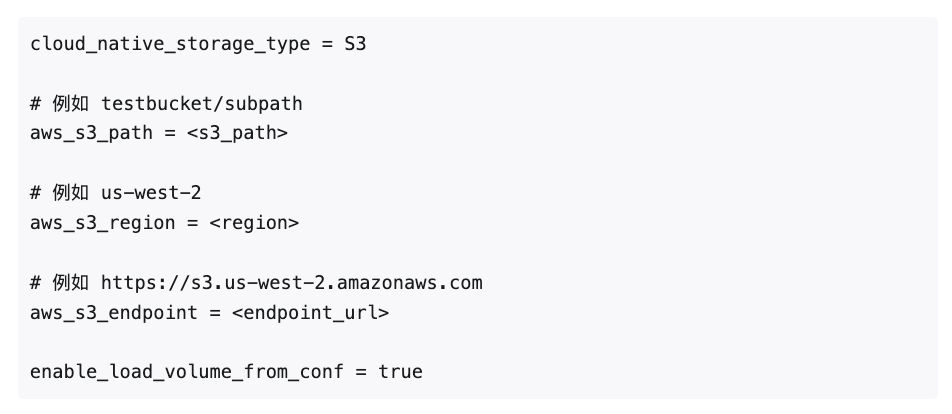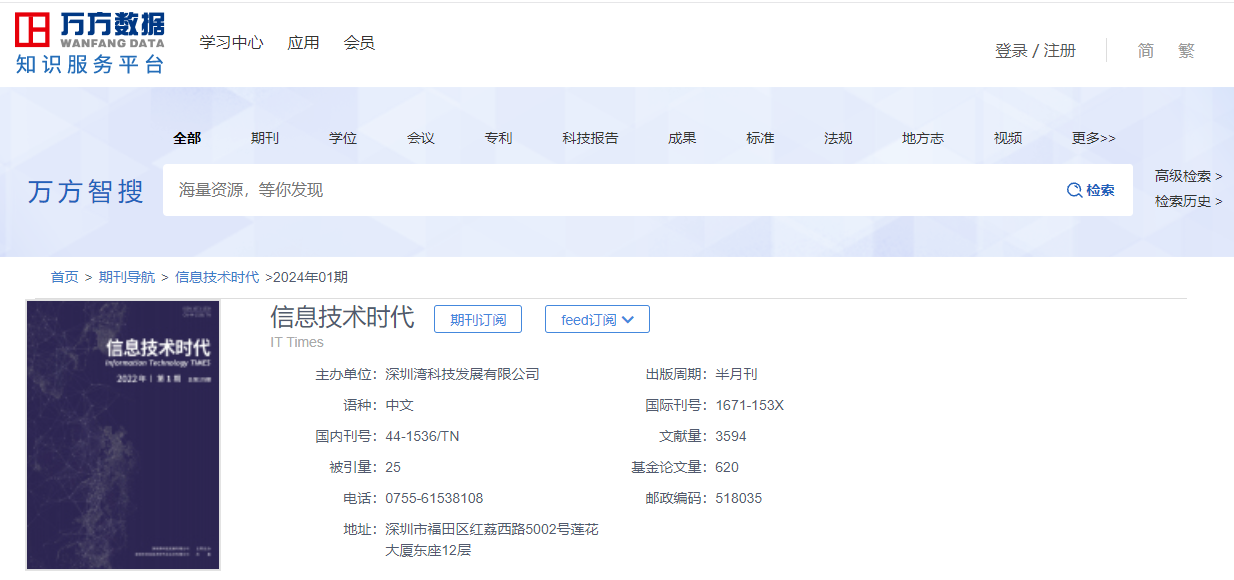文章目录
- 背景
- 临时换源
- 永久换源
- 打开conda配置condarc
- 换源
- 执行配置
- 命令行修改源
- 添加源
- 查看源
- 删源
- 恢复默认源
- 使用示范
背景
随着实验增多,需要分割创建环境的情况时有出现,在此情况下使用conda create --name xx python=3.10 pytorch torchvision pytorch-cuda -c nvidia -c pytorch -y这样的指令创建时如果不换源不翻墙,往往下载速度很慢,甚至于报错CondaHTTPError: HTTP 000 CONNECTION FAILED for url之类的情况
这种创建环境太慢可能是镜像源地址的问题,可以切换到国内的镜像源地址试试,具体就是修改一下conda的配置文件。
在linux和window环境下通用,当然也强推vscode的wsl去直接对linux中文件简单操作完成修改
临时换源
比如pip某个包而不是新建一个环境时候,完全可以临时换源,例如
pip install tqdm -i https://pypi.tuna.tsinghua.edu.cn/simple
乃至于某个环境,比如完备的github开源项目,存在setup.py和run.py,只需要对着已经设置好的requirements.txt修改的时候,也一样可以
pip install -e . -i https://pypi.tuna.tsinghua.edu.cn/simple
永久换源
打开conda配置condarc
window情况
C:\Users.condarc(没有就创建一个)

右键选择在记事本中编辑
linux情况
gedit ~/.condarc 或者用wsl直接找到home→用户名→文件夹下就是用户环境默认配置

同样右键选择在记事本中/vim打开编辑
换源
在打开的文档中粘贴以下内容
如果想阿里云(版本不容易冲突,但不知道为什么下载慢
channels:
- defaults
show_channel_urls: true
default_channels:
- http://mirrors.aliyun.com/anaconda/pkgs/main
- http://mirrors.aliyun.com/anaconda/pkgs/r
- http://mirrors.aliyun.com/anaconda/pkgs/msys2
-
custom_channels:
conda-forge: http://mirrors.aliyun.com/anaconda/cloud
msys2: http://mirrors.aliyun.com/anaconda/cloud
bioconda: http://mirrors.aliyun.com/anaconda/cloud
menpo: http://mirrors.aliyun.com/anaconda/cloud
pytorch: http://mirrors.aliyun.com/anaconda/cloud
simpleitk: http://mirrors.aliyun.com/anaconda/cloud
如果想腾讯云(下载速度快!有些包比阿里云上要快个四五倍,但可能在GPU机器上下载到CPU版本的torch很难绷
channels:
- defaults
show_channel_urls: true
channel_alias: http://mirrors.tuna.tsinghua.edu.cn/anaconda
default_channels:
- http://mirrors.tuna.tsinghua.edu.cn/anaconda/pkgs/main
- http://mirrors.tuna.tsinghua.edu.cn/anaconda/pkgs/free
- http://mirrors.tuna.tsinghua.edu.cn/anaconda/pkgs/r
- http://mirrors.tuna.tsinghua.edu.cn/anaconda/pkgs/pro
- http://mirrors.tuna.tsinghua.edu.cn/anaconda/pkgs/msys2
- https://mirrors.tuna.tsinghua.edu.cn/anaconda/cloud/pytorch/
-
custom_channels:
conda-forge: http://mirrors.tuna.tsinghua.edu.cn/anaconda/cloud
msys2: http://mirrors.tuna.tsinghua.edu.cn/anaconda/cloud
bioconda: http://mirrors.tuna.tsinghua.edu.cn/anaconda/cloud
menpo: http://mirrors.tuna.tsinghua.edu.cn/anaconda/cloud
pytorch: http://mirrors.tuna.tsinghua.edu.cn/anaconda/cloud
simpleitk: http://mirrors.tuna.tsinghua.edu.cn/anaconda/cloud
执行配置
在Windows下修改完毕可以打开Anaconda Prompt,在命令行输入执行
conda config --set show_channel_urls yes
在linux中修改完毕可以ctrl+~(tab上边那和)来打开终端执行修改
source ~/.bashrc
命令行修改源
添加源
pip config set global.index-url --site https://pypi.tuna.tsinghua.edu.cn/simple
查看源
pip config list
删源
有时候可能存在源冲突情况需要删除掉配置过的某个源
删除源
pip config unset global.index-url
改Python源
export PATH="/home/xx/anaconda3/bin:$PATH"
source ~/anaconda3/bin/activate #修改终端的默认 python 为 anaconda
恢复默认源
如果搞了半天出问题,比如某些特殊的库在清华源阿里源都没有的话
返回到默认源慢慢下载或许反而能正常使用
conda config --remove-key channels
使用示范
针对类似于 conda create --name VLM python=3.10 pytorch torchvision pytorch-cuda -c nvidia -c pytorch -y 创建新环境情况
添加镜像后,在conda下载安装pytorch时(conda install pytorch torchvision cudatoolkit=10.2 -c pytorch)去掉 -c pytorch,执行conda install pytorch torchvision cudatoolkit=10.2 ,否则还是会很慢。
添加镜像后下载若还是出现错误,可以sudo gedit ~/.condarc 查看是否有一项default,将default一行删除,保存.condarc文件并关闭,再次尝试下载安装。
嘛,如果对您有帮助的话就开心的复制吧,整理不易转载请注明qwq!
如果有更好的建议或意见欢迎补充!
我是亓云鹏(亓Qí),努力与大家一同分享算法的快乐!
每博一图(1/1)↓